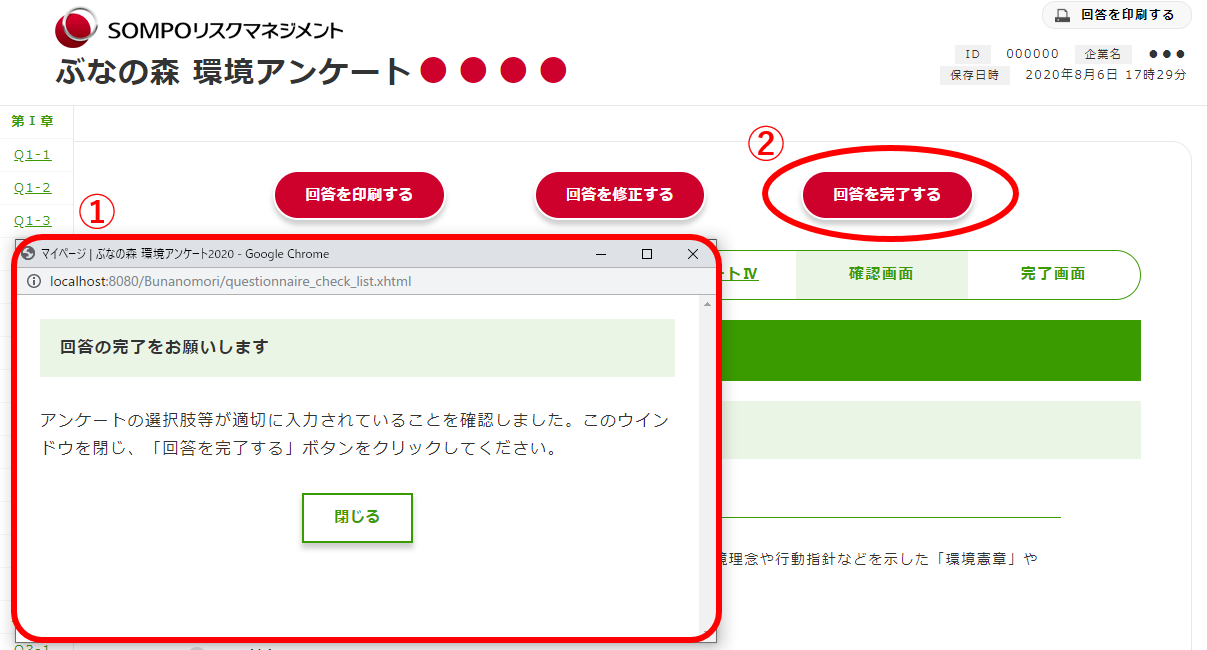 |
STEP7. アンケート回答の完了
アンケートの回答内容の確認および修正が終わり、ポップアップに「回答の完了をお願いします」と表示されたら(①)、「回答を完了する」ボタンをクリックしてください(②)。適切に入力されていることが確認されると、「回答を完了する」ボタンが赤色になります。「回答を完了する」ボタンをクリックして回答を完了してください。
メールアドレスが登録されている場合は、登録先のメールアドレス宛に「アンケート回答完了」のご案内メールを送付させていただきます。
なお、アンケートの回答完了後の修正は不可としています。やむを得ない事情により回答内容の修正等を要する場合は、「お問合せ」までご連絡ください。
※回答完了のご案内メールにより、アンケートの回答が正しく提出されたかを確認できます。
マイページの「回答者情報の登録・変更」ページよりメールアドレスの登録にご協力ください。
|